วันนี้ Appdisqus ขอแนะนำเครื่องมือสำหรับแปลงไฟล์ PDF เป็น Docs หรือ Microsoft Word พร้อม แปลภาษา Google translate อย่างง่ายและรวดเร็ว ซึ่งเหมาะสำหรับการใช้งานที่หลากหลาย ตัวอย่างเช่น การใช้งานในวงการการศึกษาที่เราต้องการอ่านงานวิจัยหรือบทความวิชาการภาษาอังกฤษ หรือการแปลคู่มือการใช้งานอุปกรณ์ต่าง ๆ ที่อยู่ในรูป PDF พร้อมแปลงไฟล์เป็น Doc เพื่อนำไปใช้งานต่อในลักษณะต่าง ๆ เป็นต้น ทั้งหมดนี้เราสามารถทำเพียงไม่กี่ขั้นตอนก็ได้เอกสารที่เราต้องการแล้ว ทำอย่างไรบ้าง ไปดูกันครับ
วิธีแปลงไฟล์ PDF เป็น Docs, Microsoft Word พร้อมแปลภาษาอย่างง่ายและรวดเร็ว
- ขั้นตอนการเตรียมเอกสาร โดยการอัพโหลดไฟล์ PDF ที่ต้องการแปลงไปไว้บน Google Drive ของเรา
- เข้าสู่ขั้นตอนการแปลง โดยคลิกขวาที่ไฟล์ PDF ในข้อที่ 1 ที่อยู่บน Google Drive ของเรา แล้วเลือก Open with >> Google Docs (หรือภาษาไทยคือ เปิดด้วย >> Google เอกสาร) แล้วระบบจะแปลงไฟล์ PDF เป็น Google Docs ในเวลาที่ไม่นาน
- ขั้นตอนการแปลภาษา ให้ไปที่แถบเมนูด้านบนของ Google Docs เลือก Tools >> Translate document (เครื่องมือ >> แปลเอกสาร)
- ตั้งชื่อเอกสารใหม่ พร้อมเลือกภาษาที่ต้องการแปล ในกรณีนี้คือ ภาษา “ไทย” แล้วกดปุ่ม “แปลภาษา” ดังภาพ
- เมื่อแปลเสร็จสิ้นจะได้ไฟล์เอกสาร Google Docs อันใหม่ ดังภาพ
- ขั้นตอนสุดท้าย คือ การดาวน์โหลดเป็น Microsoft Word โดยให้เข้าไปที่เมนู File >> Download >> Microsoft Word
สุดท้ายเราก็จะได้ไฟล์ Microsoft Word ที่เป็นคำแปลทั้งหมดของไฟล์ PDF ต้นทางที่เราหามาตั้งแต่ต้นนั่นเอง
ที่มา: So Jun


![[Tips] วิธีแปลงไฟล์ PDF เป็น Docs, Microsoft Word พร้อมแปลภาษา อย่างง่ายและรวดเร็ว How-To-PDF-Files-to-docs-microsoft-word-Translate-Languages-Free](https://www.appdisqus.com/wp-content/uploads/2022/07/How-To-PDF-Files-to-docs-microsoft-word-Translate-Languages-Free-610x407.jpg)
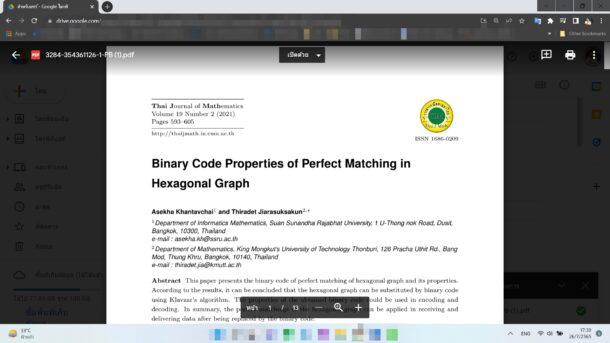
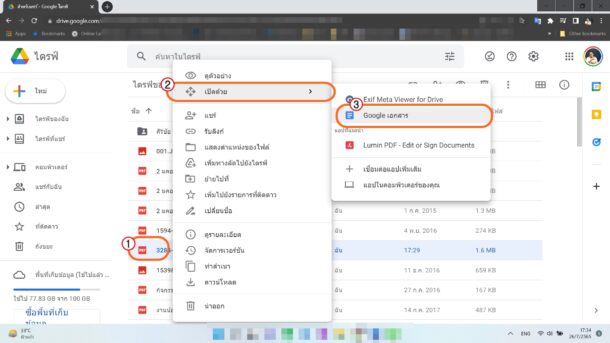
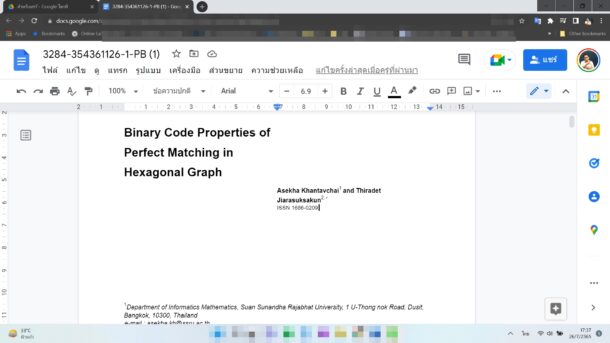
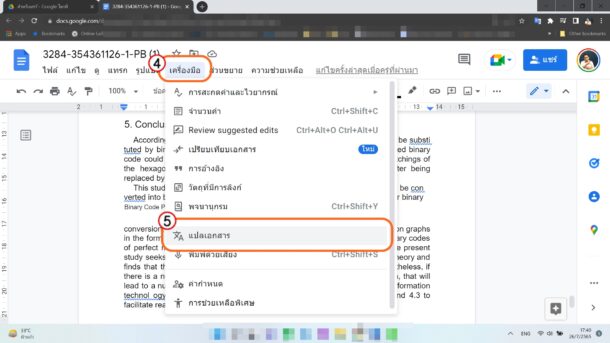
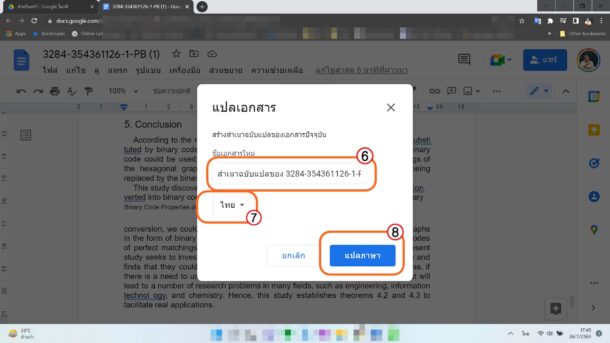
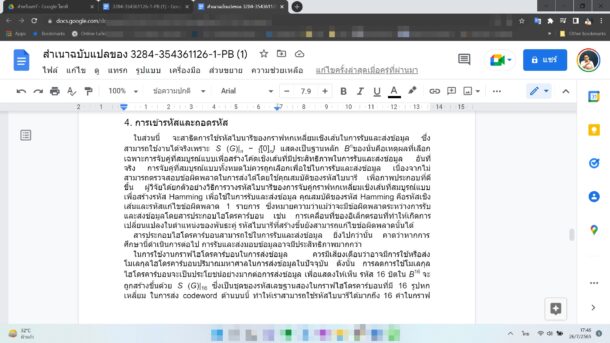
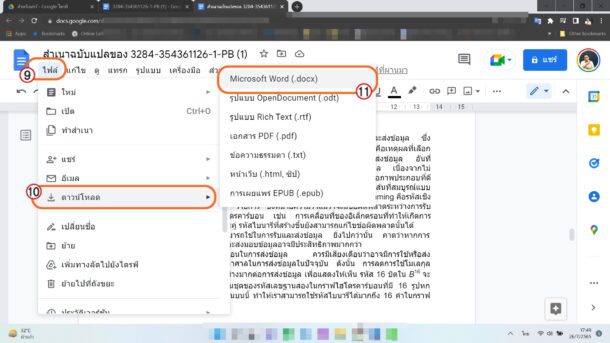


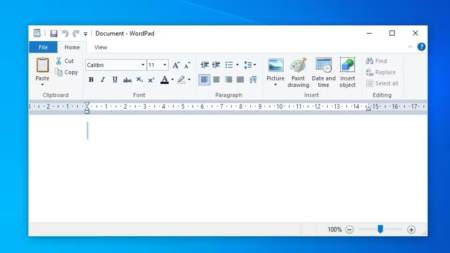
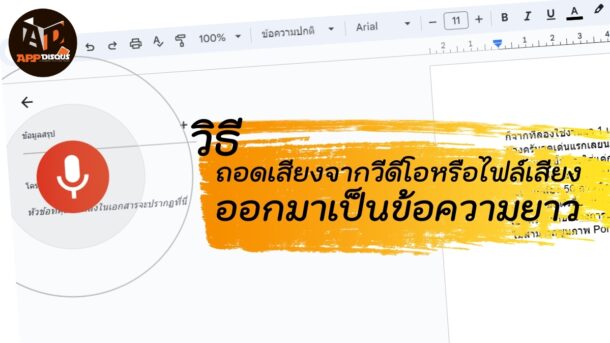


![[How to] หมดปัญหาคัดลอกข้อความจาก PDF แล้วตัวอักษรเพี้ยน! มาดูวิธีกันเลย](https://www.appdisqus.com/wp-content/uploads/2023/08/how-to-thaidocs-pdf-to-word-1-610x321.jpg)
